Jak przenieść witrynę WordPress do nowego hosta
Opublikowany: 2022-08-04Kiedy chcesz przenieść witrynę WordPress na nowego hosta, może Ci przychodzić na myśl wiele technicznych spraw. Ale faktem jest, że nie jest to tak krytyczne, jak myśli większość ludzi.
Jeśli kiedykolwiek zainstalowałeś WordPress w witrynie hostingowej, możesz przeprowadzić migrację witryny w kilku prostych krokach.
Istnieją różne sposoby migracji witryny do nowego hostingu. Tutaj pokażę metodę, dzięki której nie stracisz żadnych danych. Ponadto wyjaśniłem cały proces w prostych krokach, które są łatwe do naśladowania.
Więc zacznijmy!
Wybierz niezawodny hosting dla WordPress
Próbując przenieść witrynę WordPress na nowego hosta, powinieneś wybrać niezawodnego dostawcę usług hostingowych, aby nie trzeba było ponownie przenosić witryny w przyszłości z powodu złej obsługi. Różni dostawcy usług hostingowych mają dedykowane plany hostingowe dla witryn WordPress. Jeśli wybierzesz jeden z nich, utrzymanie witryny na nowym hostingu będzie łatwe.
Teraz wybierz najlepszy hosting WordPress dla swojej witryny i sprawdź ceny, funkcje i system wsparcia, zanim go sfinalizujesz. Oto kilka popularnych opcji, które powinieneś wypróbować —
- Teren witryny
- Kinsta
- Bluehost
- Hosting A2
- Hostinger
Każdy z tych dostawców hostingu ma różne pakiety dla WordPressa. Przejrzyj ceny i opakowanie i wybierz jeden w oparciu o swoje wymagania.
Jak przeprowadzić migrację WordPressa do nowego hosta
Zasadniczo istnieją trzy różne sposoby migracji witryny WordPress — przenoszenie witryny WordPress z pomocą dostawcy hostingu, migracja WordPress za pomocą wtyczki do migracji i ręczne przenoszenie WordPress do nowego panelu c.
Tutaj podzieliłem się dwoma pierwszymi metodami, ponieważ są one łatwe do naśladowania.
Przenieś witrynę WordPress przez dostawcę usług hostingowych
Najłatwiejszym sposobem przeniesienia witryny WordPress na nowego hosta jest poproszenie nowego, aby zrobił to w Twoim imieniu. Na przykład, jeśli wybrałeś Bluehost jako nowego dostawcę usług hostingowych , możesz poprosić go o migrację istniejącej witryny. Przeprowadzą całą migrację bez utraty danych. Strona będzie również aktywna.
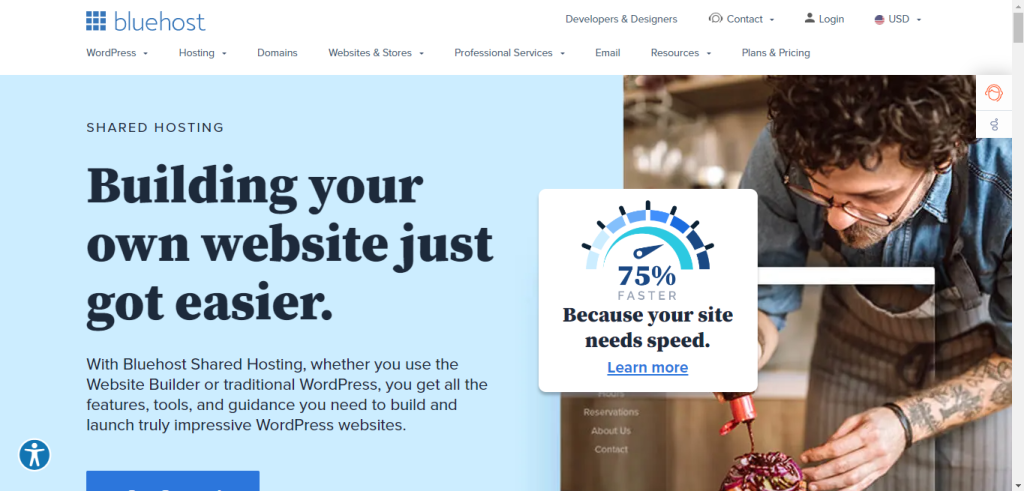
Niektóre renomowane firmy hostingowe oferują usługę migracji za darmo. Oznacza to, że jeśli Twój dostawca usług hostingowych ma taką opcję, nie będziesz musiał brać żadnej odpowiedzialności. Jednak w niektórych przypadkach otrzymasz usługę migracji, ale będzie to wymagało opłaty. Niezależnie od tego, czy jest bezpłatny, czy płatny, jeśli dostawca hostingu może przenieść Twoją witrynę WordPress, powinieneś skorzystać z oferty. Pomoże Ci to zaoszczędzić czas.
Przenieś witrynę WordPress za pomocą wtyczki do migracji
Jeśli nie czujesz się komfortowo, prosząc dostawcę usług hostingowych o przeprowadzenie migracji WordPress , możesz to zrobić samodzielnie za pomocą wtyczki migracji. W tej metodzie podzielę się sposobem ręcznego przeniesienia witryny WordPress na nowy host.
Na rynku dostępne są różne wtyczki do migracji. Ale biorąc pod uwagę łatwość użytkowania, możesz skorzystać z wtyczki All-in-One WP Migration WordPress.
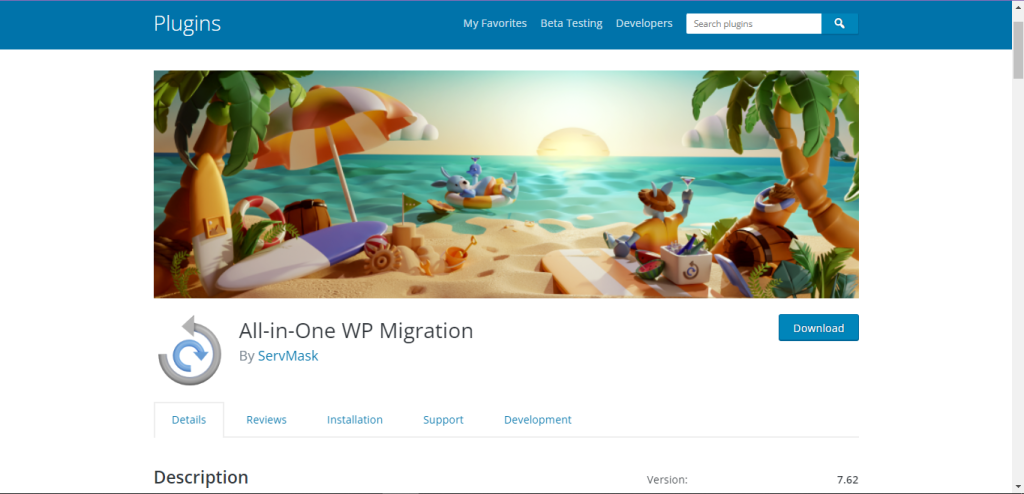
Jest to popularna wtyczka do migracji do WordPressa, która ma ponad 4 miliony aktywnych instalacji. Ta wtyczka przeprowadzi Cię przez proces migracji.
Krok 1: Zainstaluj wtyczkę
W pierwszym kroku musisz zainstalować wtyczkę. Pobierz wtyczkę All-in-One WP Migration i zainstaluj ją na swojej obecnej witrynie. Teraz aktywuj wtyczkę z zaplecza, a zobaczysz wszystkie dostępne opcje.
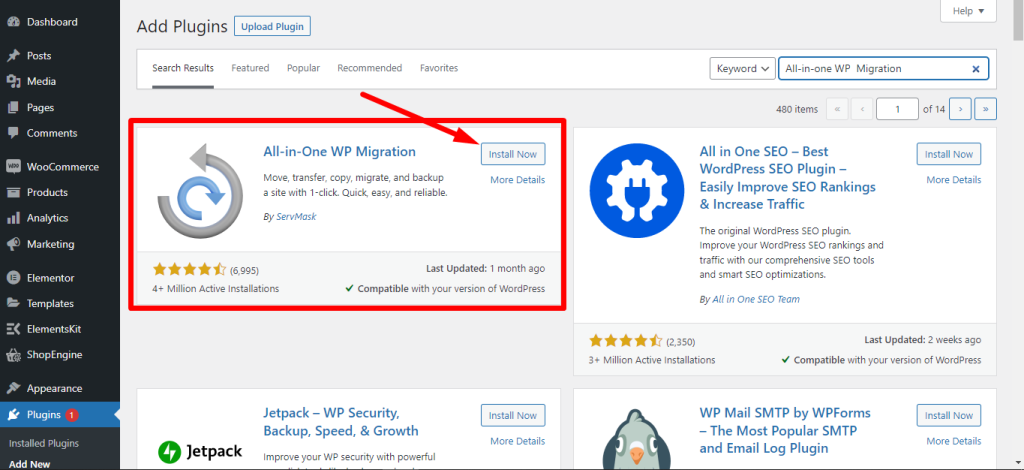
Podczas instalacji wtyczki pokaże się, czy Twoja wersja WordPressa jest zgodna z wtyczką migracyjną, czy nie. Możesz kontynuować, jeśli wersja WordPress Twojej witryny jest między 3.3 a 6.0, a wersja PHP między 5.2.17 a 8.1.6. Jeśli używasz przestarzałej wersji WordPressa lub PHP, musisz wybrać najnowszą.

Krok 2: Wyeksportuj bazę danych i pobierz
Po zainstalowaniu wtyczki przejdź do pulpitu nawigacyjnego wtyczki, aby pobrać dane witryny WordPress. Aby wyeksportować dane, przejdź do Wtyczka migracji All-in-One WP> Eksportuj. Teraz wybierz root, aby znaleźć z bazy danych, a następnie wybierz administratora, aby mógł zastąpić wszystkie pliki podczas pobierania danych.
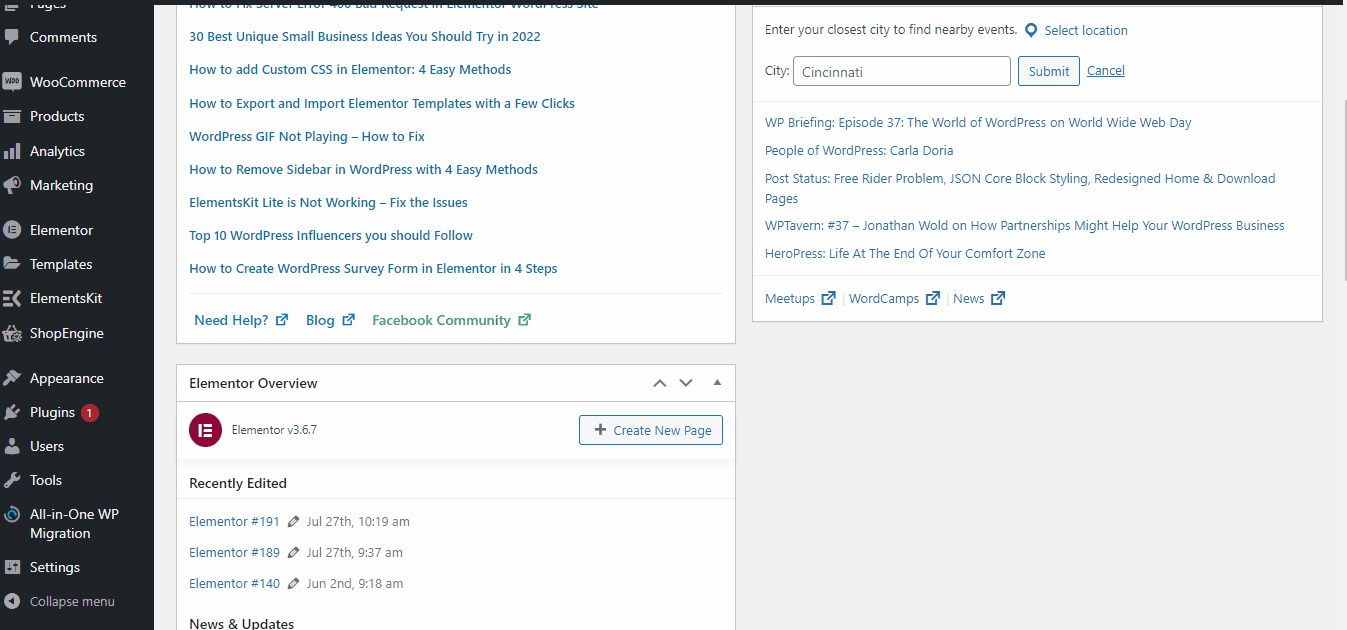
Ta wtyczka daje wiele opcji, z których możesz wybrać, gdzie wyeksportować dane i je zapisać. Na przykład możesz wybrać Dysk Google, Dropbox, Amazon S3, Onedrive i inne. Możesz jednak bezpośrednio pobrać dane jako plik na swój komputer.
Krok 3: Filtruj dane, jeśli chcesz
Podczas pobierania danych witryny możesz filtrować typ danych w opcjach zaawansowanych. Jeśli Twoja witryna zawiera dane, które nie są wymagane dla Twojej następnej witryny, możesz je odfiltrować.
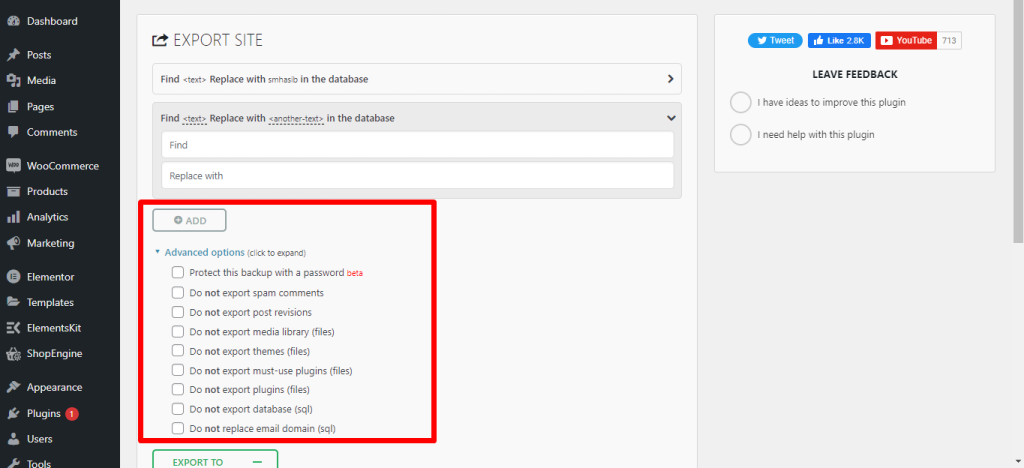
Dostępnych jest wiele filtrów. Możesz filtrować spamowe komentarze, wersje stron, pliki motywów i nie tylko. Wybierz opcję, jak chcesz, a na koniec naciśnij przycisk pobierania. Rozpocznie się pobieranie danych witryny i pobranie wszystkich danych może potrwać od kilku sekund do minut.
Upewnij się, że zapisujesz dane w lokalizacji, z której w razie potrzeby możesz je łatwo zaimportować do innej witryny.
Krok 4: Rozpakuj wyeksportowany plik do nowej lokalizacji
Załóżmy teraz, że pobrałeś niezbędne dane ze swojej witryny i chcesz je zaimportować na nowy hosting. Przejdź do pulpitu nawigacyjnego nowej witryny i zainstaluj wtyczkę migracji All-in-one WP dla tej witryny.
Z pulpitu nawigacyjnego wtyczki wybierz import, a zostaniesz przekierowany na stronę, z której możesz wybrać miejsce, z którego chcesz importować pliki. Ponieważ pobrałeś i zapisałeś dane witryny na swoim komputerze, możesz teraz importować pliki również z tej lokalizacji.
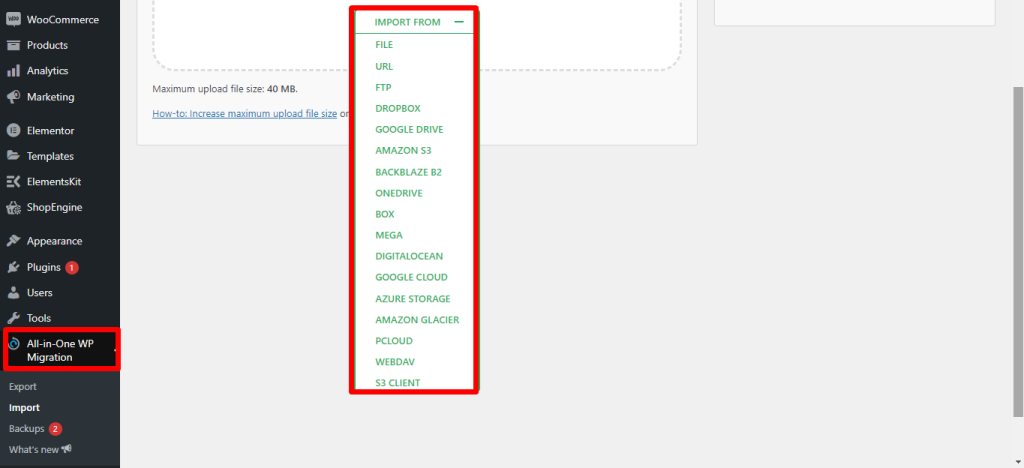
Przyniesie wszystkie pliki i zapisze dane z poprzedniej witryny. Cały proces nie zajmie więcej niż chwilę. Po zakończeniu eksportu i importu plików Twoja witryna będzie działać na nowym hostingu.
Krok 5: Połącz nazwę domeny z nową witryną
Jeśli wykonałeś powyższe kroki, pomyślnie przeprowadziłeś migrację swojej witryny WordPress. Po zakończeniu migracji witryny WordPress musisz wskazać nową domenę na nowy hosting.
Należy zmodyfikować wartości siteurl i home w tabeli opcji wp, aby upewnić się, że właściwa domena wskazuje bazę danych. Wystarczy kilka kliknięć. Aby zmienić i zmodyfikować dowolną opcję, wystarczy kliknąć prawym przyciskiem myszy i wybrać opcję. Klikając opcję, podaj najnowszy adres URL witryny i wartość domu.
Jeśli chcesz aktualizować swoją witrynę, polecam aktualizację wszystkich motywów i wtyczek Twojej witryny WordPress.
Kilka dodatkowych wskazówek dotyczących migracji witryny WordPress do nowego hosta
- Musisz zachować kopię zapasową danych witryny przed migracją WordPress
- Jeśli używasz jakiejś nieznanej wtyczki, wypróbuj ją w witrynie pomostowej WordPress
- Wybierz najlepszy hosting do migracji, aby nie wykonywać kolejnej migracji WordPress
- Musisz utrzymać swoją witrynę aktywną, aby przenieść witrynę WordPress na nowy host
- Nie wprowadzaj nagłych zmian na stronie podczas migracji, aby uniknąć błędów SEO
Zakończyć
Jeśli przeczytałeś cały post, nie będzie problemu z migracją witryny WordPress do nowego hosta. W większości przypadków zespół wsparcia dostawcy hostingu bardzo pomaga, aby użytkownik nie musiał zawracać sobie głowy kwestiami technicznymi. Nie wahaj się więc skontaktować z zespołem pomocy technicznej podczas migracji witryny WordPress.
